Konfigurera Airgap+ för att skydda HBS-säkerhetskopior
Berörda produkter
- NAS-modell: Alla QNAP NAS
- NAS-operativsystem: QTS, QuTS hero
- NAS-applikation: HBS 3 Hybrid Backup Sync version 25 eller senare
- Routermodell: QHora-321 eller QHora-322
- Routerns operativsystem: QuRouter 2.4.2 eller senare
Introduktion
Airgap+ är QNAP:s lösning för att skapa offlinesäkerhetskopior för dataskydd på företagsnivå.
Genom att ansluta QNAP NAS-enheter till en QNAP-router som stöder Airgap+ går det att skapa ett privat nätverk där routern endast tillåter anslutningar mellan NAS-enheterna när HBS (Hybrid Backup Sync) kör en säkerhetskopiering eller ett synkroniseringsjobb. Routern avvisar vid övriga tidpunkter alla andra anslutningsförfrågningar till säkerhetskopierings-NAS-enheten och isolerar och skyddar därigenom säkerhetskopieringsdata.
Dessa självstudier innehåller en steg för steg-guide till att ställa in en Airgap+-miljö för HBS-säkerhetskopieringar.
Alternativ och krav för Airgap+
Det går att välja mellan två installationsalternativ beroende på behov och inställningar:
| Airgap+ standard | Avancerad Airgap+ | |
|---|---|---|
| QNAP-router |
| |
| QNAP NAS-operativsystem | QTS, QuTS hero | |
| QNAP NAS-applikation | HBS 3 (Hybrid Backup Sync) version 25 eller senare | |
| QNAP NAS-enheter | Minst två NAS-enheter:
| Minst tre NAS-enheter:
|
| ||
| Airgap-begränsning | Routern tillåter endast anslutningar i följande situationer: | |
| Käll-NAS överför data till säkerhetskopierings-NAS genom HBS. | Brygg-NAS överför data från käll-NAS eller till säkerhetskopierings-NAS genom HBS. | |
| Fördelar |
|
|
Airgap+ standard
I konfigurationen Airgap+ standard är käll- och säkerhetskopierings-NAS-enheterna anslutna till samma Airgap+-router. Samtidigt som käll-NAS-enheten är ansluten till ett offentligt nätverk finns den även på ett privat nätverk med säkerhetskopierings-NAS-enheten genom routern.
I det här privata nätverket ger routern endast käll-NAS-enheten åtkomst till säkerhetskopierings-NAS-enheten när käll-NAS-enheten kör ett HBS-jobb.
Så här fungerar Airgap+
Normalt har endast käll-NAS-enheten åtkomst till routern. Säkerhetskopierings-NAS-enheten är helt isolerad.
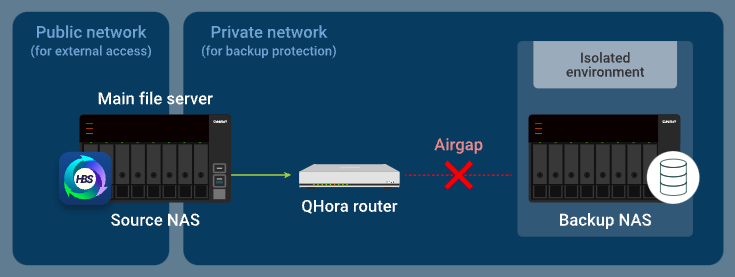
När käll-NAS-enheten kör ett säkerhetskopieringsjobb i HBS tillåter routern att data överförs från käll-NAS till säkerhetskopierings-NAS.
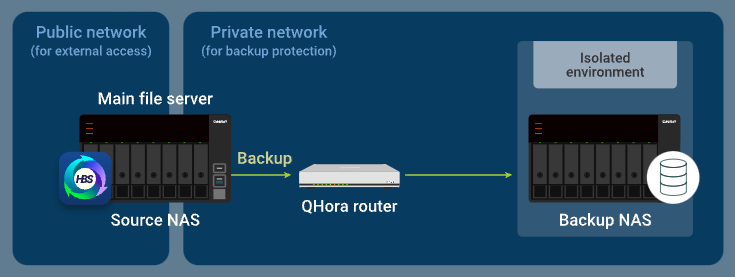
Konfigurationsanvisningar till Airgap+ standard
Konfigurera standardmiljön för Airgap+ genom att först konfigurera Airgap+-routern och båda NAS-enheterna innan du skapar HBS-jobb och börjar säkerhetskopiera data.
A. Konfigurera routern.
- Anslut käll-NAS-enheten och säkerhetskopierings-NAS-enheten direkt till Airgap+-routern för att skapa ett privat nätverk.Viktigt!
Vi rekommenderar starkt att konfigurera en statisk IP-adress till säkerhetskopierings-NAS-enheten. Det här säkerställer att Airgap+-inställningarna på alla enheter förblir giltiga.
- Läs följande för att konfigurera en statisk IP-adress till säkerhetskopierings-NAS-enhetens nätverksadapter som är ansluten till routern:
- Konfigurera IPv4-inställningar i QTS bruksanvisning eller i QuTS heros bruksanvisning.
- Konfigurera IPv6-inställningar i QTS bruksanvisning eller i QuTS heros bruksanvisning.
- Om du tilldelar IP-adresser med en DHCP-server måste du reservera säkerhetskopierings-NAS-enhetens IP-adress på LAN-porten på routern som är ansluten till säkerhetskopierings-NAS-enheten.
Konfigurationsinformation finns i Konfigurera gränssnittsinställningar för lokalt nätverk (LAN) (inställningen Reserverad IP-tabell) i Bruksanvisning till QuRouter för QHora-routrar.
- Läs följande för att konfigurera en statisk IP-adress till säkerhetskopierings-NAS-enhetens nätverksadapter som är ansluten till routern:
- Aktivera ömsesidig TLS-anslutning på routern.
- Logga in på routerns operativsystem QuRouter.
- Gå till System > Åtkomstkontroll > Åtkomstkontrollinställningar.
- Aktivera Ömsesidig TLS (mTLS).

- Hämta säkerhetskopierings-NAS-enhetens IP-adressen i det privata nätverket.
- Gå till Anslutna QNAP-enheter i QuRouter.
- Hitta säkerhetskopierings-NAS-enheten.
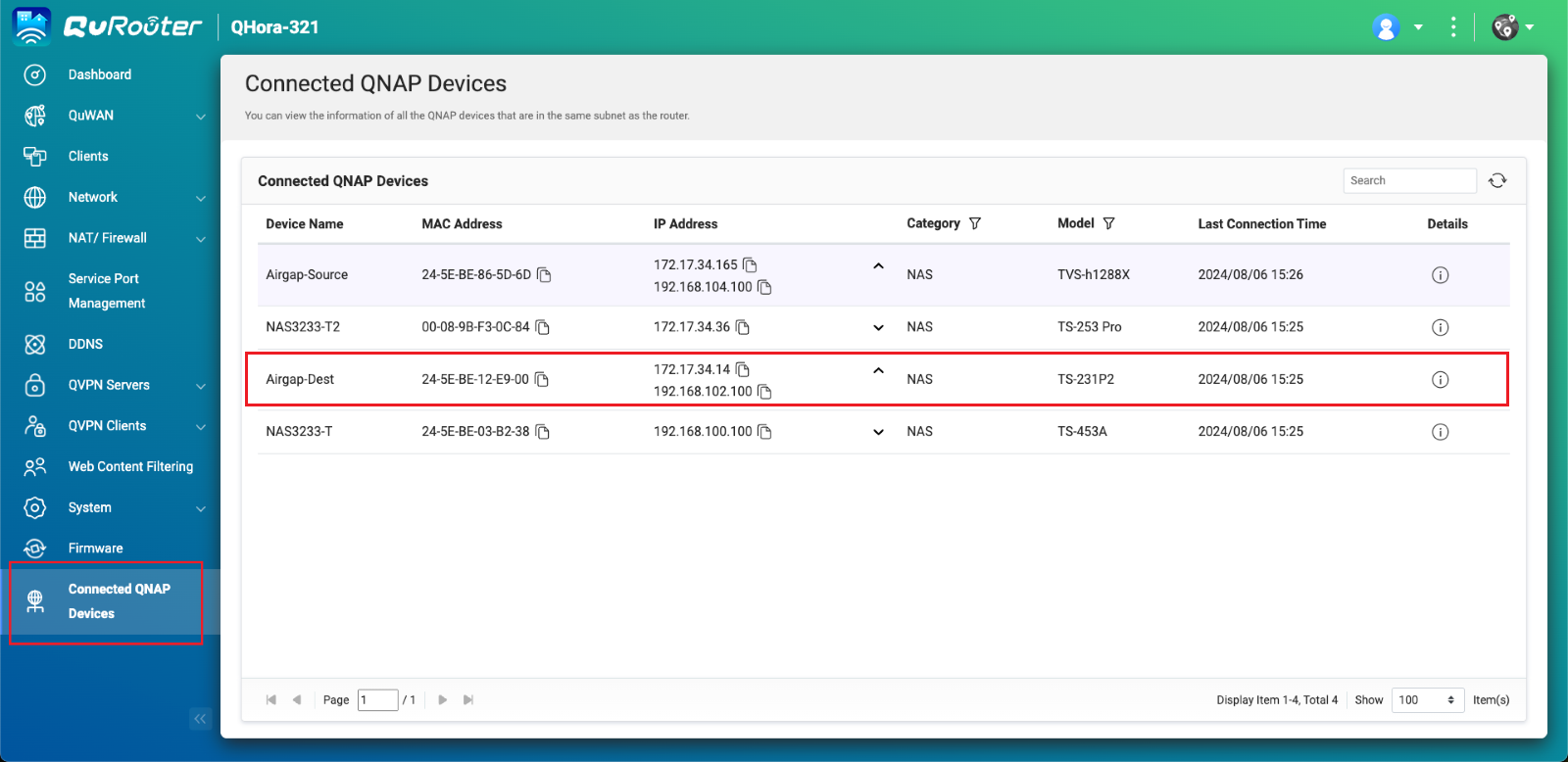
- Kopiera säkerhetskopierings-NAS-enhetens IP-adress.Obs!
- Det kan hända att NAS-enheten har flera registrerade IP-adresser. Kopiera IP-adressen som ligger i samma IP-intervall som routern.
I vårt exempel är IP-adressen 192.168.102.100. - Använd den här IP-adressen i steg B-6c och D-8e.
- Det kan hända att NAS-enheten har flera registrerade IP-adresser. Kopiera IP-adressen som ligger i samma IP-intervall som routern.
- Hämta LAN-portens IP-adress på Airgap+-routern som är ansluten till säkerhetskopierings-NAS-enheten.
- Öppna Nätverk > Inställningar för fysiskt gränssnitt > LAN i QuRouter.
- Identifiera routerns LAN-port som är ansluten till säkerhetskopierings-NAS-enheten.
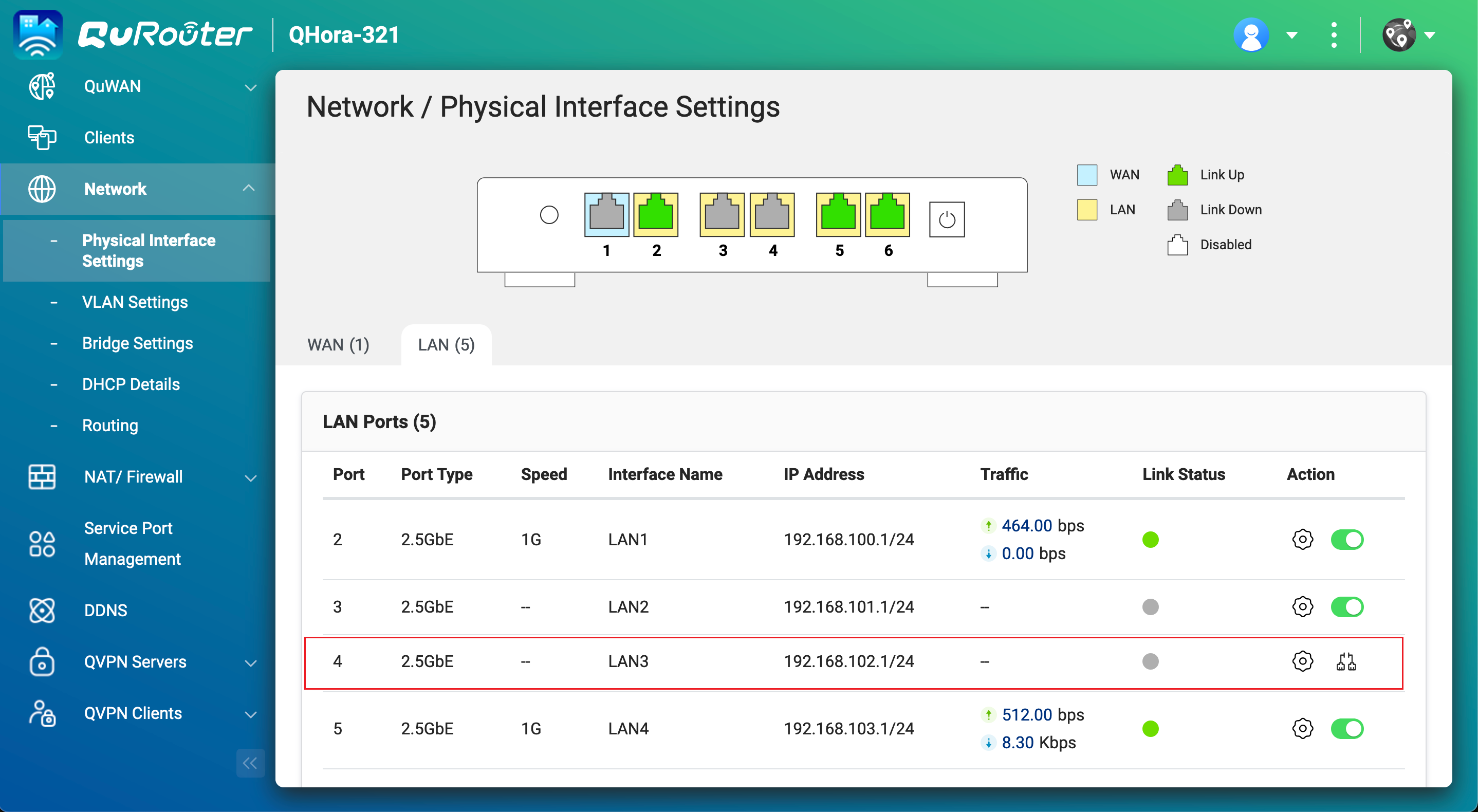
- Kopiera IP-adressen under IP-adresser.Obs!Använd IP-adressens sista nummer i steg B-6e.
Det sista numret i IP-adressen 192.168.102.1 i vårt exempel är 1. - Kopiera subnätmasken under IP-adresser.Obs!Ange den här subnätmasken i steg B-6d.
I vårt exempel är subnätmasken /24.
B. Konfigurera käll-NAS.
- Identifiera käll-NAS-adaptern som är ansluten till Airgap+-routern.
- Öppna Nätverk och virtuell växel på käll-NAS-enheten.
- Öppna Nätverk > Gränssnitt.
- Identifiera adaptern som är ansluten till Airgap+-routern.Obs!Använd den här adaptern i steg B-6f.
I vårt exempel är adapter 2 ansluten till Airgap+-routern.
- Kopiera adapterns IP-adress.Obs!Använd IP-adressens tre första nummer i steg B-6e.
De tre första numren i IP-adressen 192.168.100.100 i vårt exempel är 192 168 100.
- Skapa en statisk vägregel på käll-NAS-enheten för att ansluta till säkerhetskopierings-NAS-enheten.
- Gå till Nätverk > Väg i Nätverk och virtuell växel.
- Klicka på Lägg till under Statisk väg.
Fönstret Statisk väg (IPv4) öppnas. - Ange IP-adressen till säkerhetskopierings-NAS-enheten (se steg A-3c) intill Destination.
- Ange subnätmasken för routerns LAN-port som är ansluten till säkerhetskopierings-NAS-enheten (se steg A-4d) intill Nätmask.
- Ange de tre första numren i NAS-källadapterns IP-adress som är ansluten till routern (se steg B-5d), följt av IP-adressens sista nummer för LAN-porten som är ansluten till säkerhetskopierings-NAS-enheten (se steg A-4c) intill Gateway.Obs!I vårt exempel:
- Steg B-5d tillhandahåller de tre första numren i IP-adressen (192.168.100).
- Steg B-4c tillhandahåller det sista numret i IP-adressen (1).
Använd även den här adressen i steg D-8j. - Välj käll-NAS-adaptern som är ansluten till routern (se steg B-5c) intill Gränssnitt.
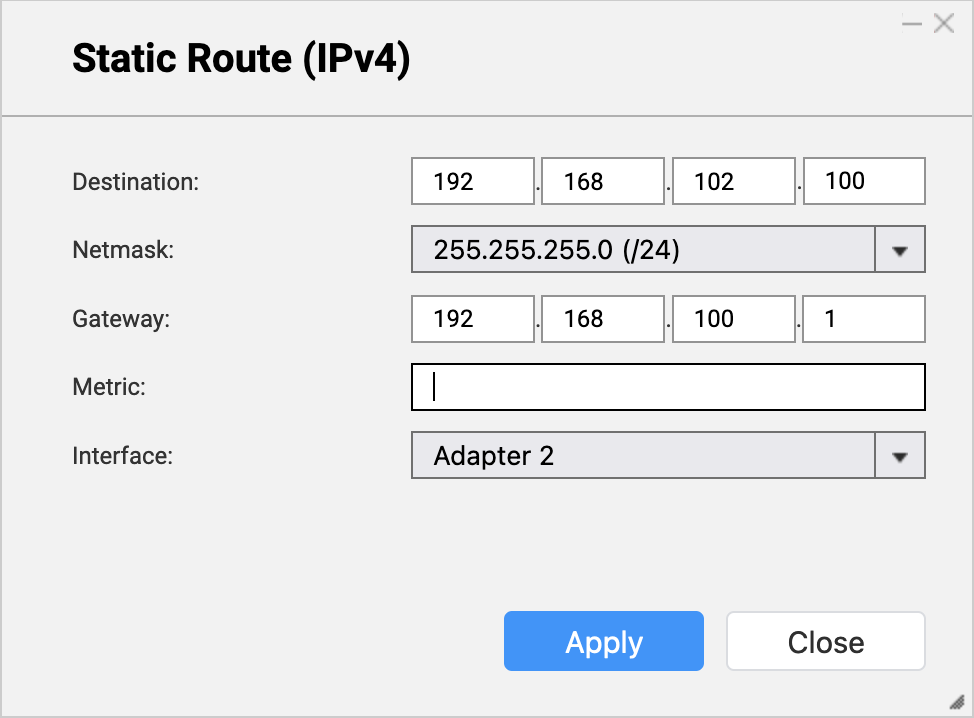
- Klicka på Tillämpa.
Nätverk och virtuell växel lägger till den statiska vägregeln.
C. Konfigurera säkerhetskopierings-NAS.
- Aktivera RTRR-servern på säkerhetskopierings-NAS-enheten.
Det här gör det möjligt för HBS-jobb på käll-NAS-enheten att använda säkerhetskopierings-NAS-enheten som säkerhetskopieringsmål.- Öppna HBS på säkerhetskopierings-NAS-enheten.
- Öppna Tjänster > Fjärr-NAS (RTRR-server).
- Klicka på växlingsknappen intill Status för att aktivera RTRR-servern.
- Konfigurera RTRR-serverns inställningar.
Mer information finns i Konfigurera RTRR-servern.Obs!- Kopiera portnumret som anges på den här sidan och ange det i steg D-8f.
- Kom ihåg kontots åtkomstmetod och autentiseringsuppgifterna som konfigureras här och använd dem i steg D-8g och D-8h.
- Klicka på Tillämpa.
HBS aktiverar RTRR-servern med de konfigurerade inställningarna.
D. Skapa ett HBS-jobb på käll-NAS-enheten.
- Skapa ett lagringsutrymme för säkerhetskopierings-NAS-enheten i HBS på käll-NAS-enheten.
Det gör att du kan spara anslutningsinställningarna för säkerhetskopierings-NAS-enheten och möjliggöra en Airgap+-anslutning mellan käll-NAS och säkerhetskopierings-NAS.- Öppna HBS på käll-NAS-enheten.
- Gå till Lagringsutrymmen.
- Klicka på Skapa, klicka sedan på Fjärr-NAS.
Fönstret Skapa ett lagringsutrymme öppnas. - Ange ett namn för att hitta säkerhetskopierings-NAS-enheten.
- Ange säkerhetskopierings-NAS-enhetens IP-adress (se steg A-3c).
- Ange säkerhetskopierings-NAS-enhetens RTRR-serverportnummer (se steg C-7d).
- Välj kontots åtkomstmetod som du konfigurerade i RTRR-serverns inställningar på säkerhetskopierings-NAS-enheten (se steg C-7d).
- Ange autentiseringsuppgifterna för kontots åtkomstmetod (se steg C-7d).
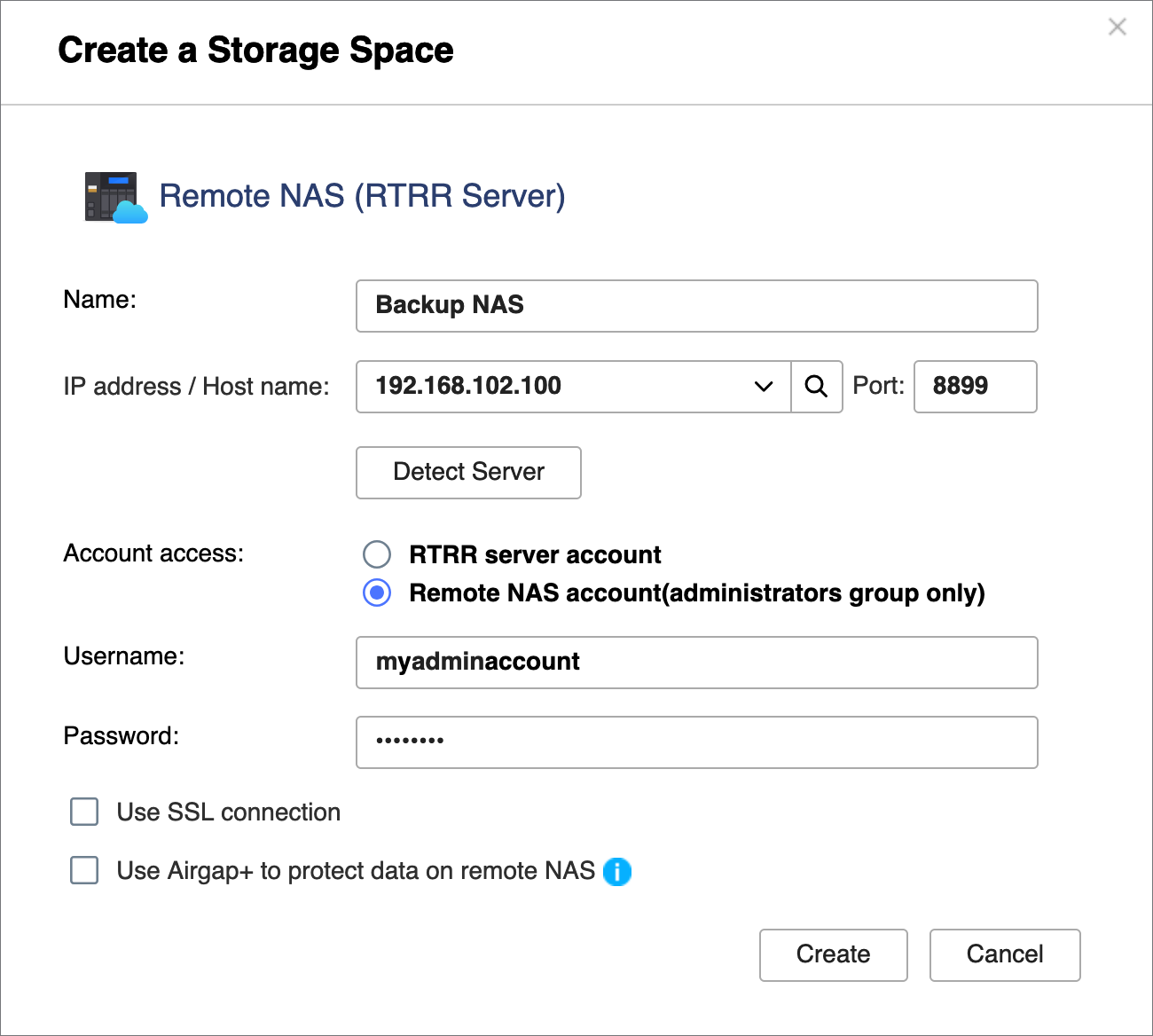
- Välj Skydda data på fjärr-NAS med Airgap+.
- Ange IP-adressen till gatewayen från den statiska vägregeln du skapade (se steg B-6e).
- Ange routerhanteringskontots autentiseringsuppgifter.
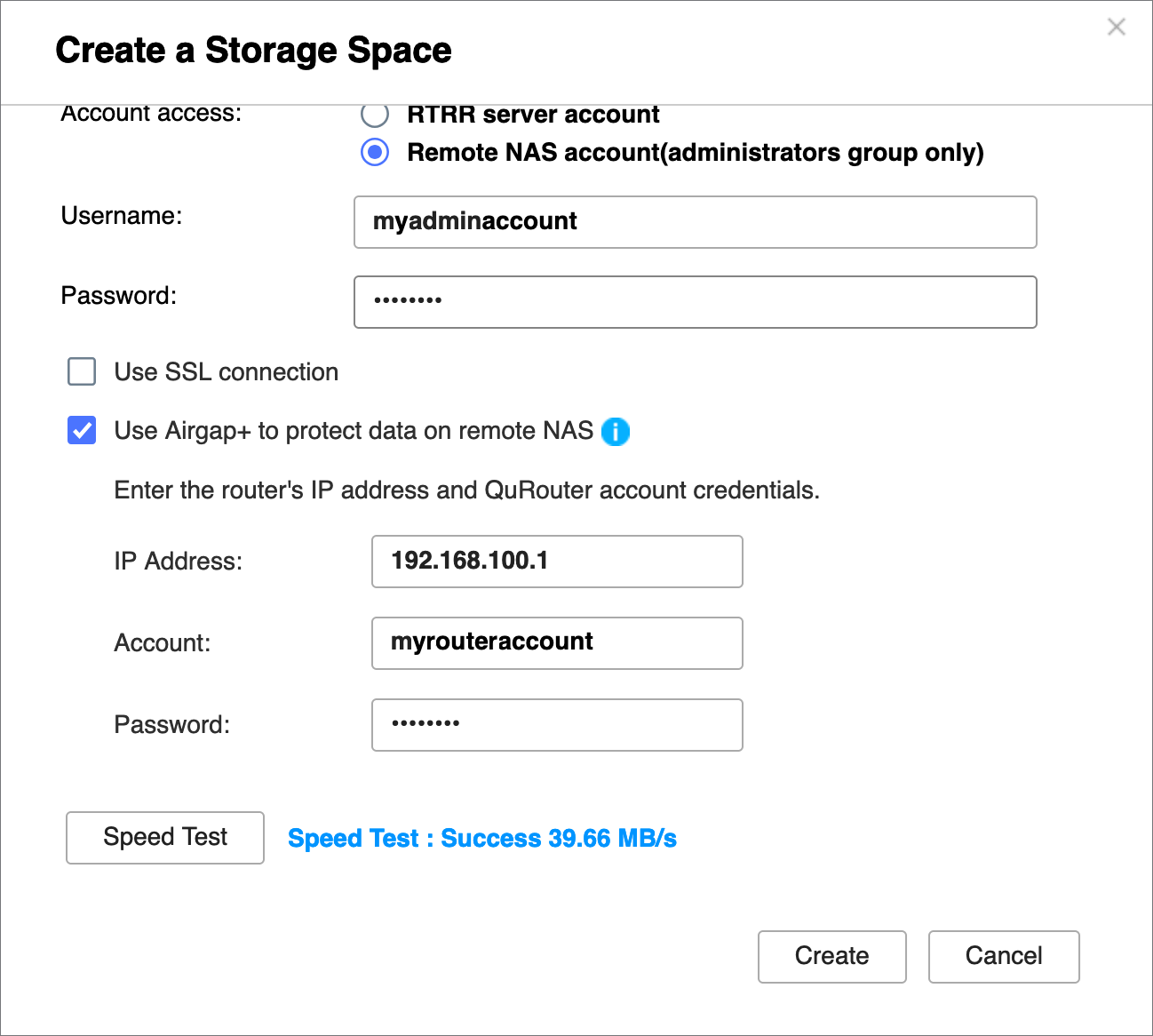
- Klicka på Skapa.
HBS skapar lagringsutrymmet och lägger till det på listan med lagringsutrymmen.
Du ser Skyddad med Airgap+ högst upp i lagringsutrymmets post.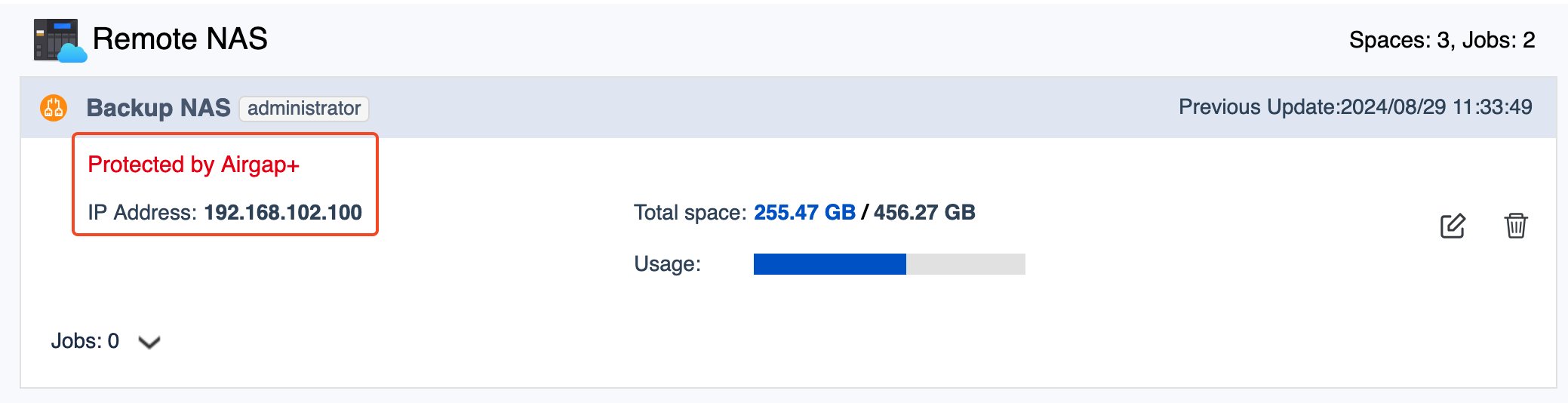
- Skapa ett säkerhetskopieringsjobb på käll-NAS-enheten.
- Gå till Säkerhetskopiera och återställ i HBS.
- Klicka på Säkerhetskopiera nu klicka sedan på Nytt säkerhetskopieringsjobb.
- Följ stegen i guiden.
Mer information finns i Skapa ett säkerhetskopieringsjobb.
- Bekräfta att Airgap+-länken har upprättats på routern när du har skapat säkerhetskopieringsjobbet.
- Öppna Nätverk > Inställningar för fysiskt gränssnitt > LAN i QuRouter.
- Identifiera LAN-porten som är ansluten till säkerhetskopierings-NAS-enheten.
- Bekräfta under Länkstatus att det finns en Airgap+-tagg för LAN-porten.
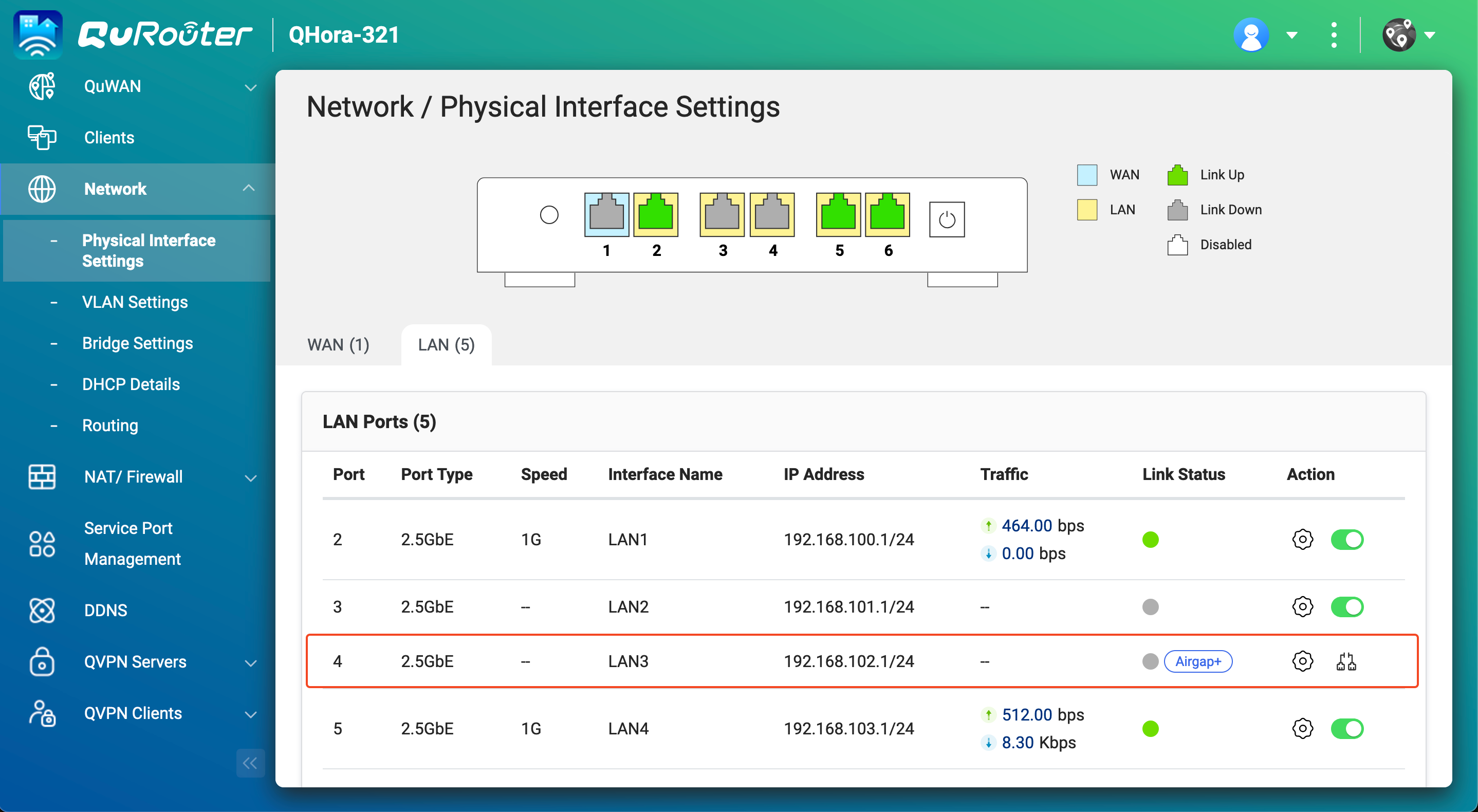
Nu är det möjligt att köra HBS-säkerhetskopieringsjobbet skyddat av Airgap+ på käll-NAS-enheten.
Avancerad Airgap+
I konfigurationen Avancerad Airgap+ är käll-, brygg- och säkerhetskopierings-NAS-enheterna anslutna till samma router. Samtidigt som käll-NAS-enheten är ansluten till ett offentligt nätverk finns den även på ett privat nätverk med säkerhetskopierings- och brygg-NAS-enheterna genom routern.
I det här privata nätverket ger routern endast brygg-NAS-enheten åtkomst till käll- och säkerhetskopierings-NAS-enheten när brygg-NAS-enheten kör ett HBS-jobb.
Eftersom brygg-NAS-enheten kör alla HBS-jobb kan käll-NAS-enheten spara och tilldela andra viktiga uppgifter och tjänster mer systemresurser.
Så här fungerar Avancerad Airgap+
Normalt har endast brygg-NAS-enheten åtkomst till routern. Säkerhetskopierings-NAS-enheten är helt isolerad.
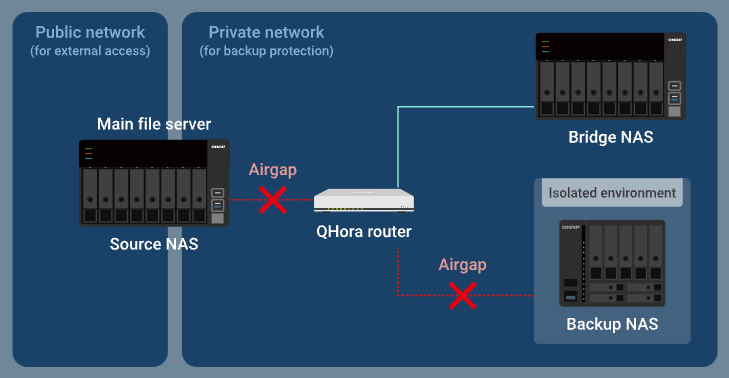
När brygg-NAS-enheten kör ett aktivt synkroniseringsjobb i HBS, tillåter routern att data som du vill säkerhetskopiera överförs från käll-NAS-enheten genom routern till brygg-NAS-enheten, medan säkerhetskopierings-NAS-enheten förblir isolerad.
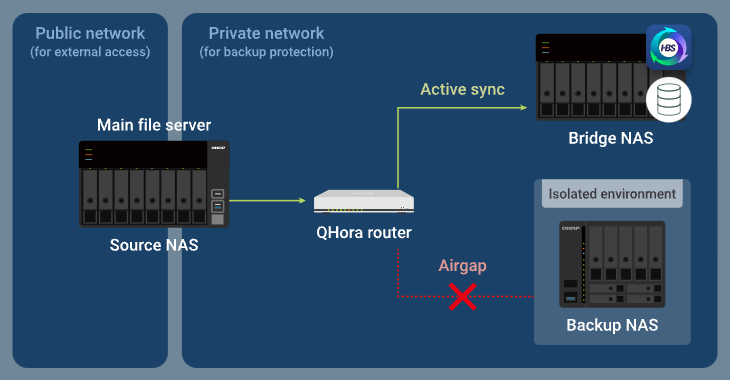
När det aktiva synkroniseringsjobbet är slutfört kör brygg-NAS-enheten även ett säkerhetskopieringsjobb och routern tillåter att säkerhetskopieringsdata överförs från brygg-NAS-enheten genom routern till säkerhetskopierings-NAS-enheten, medan käll-NAS-enheten blockeras från åtkomst till det privata nätverket.
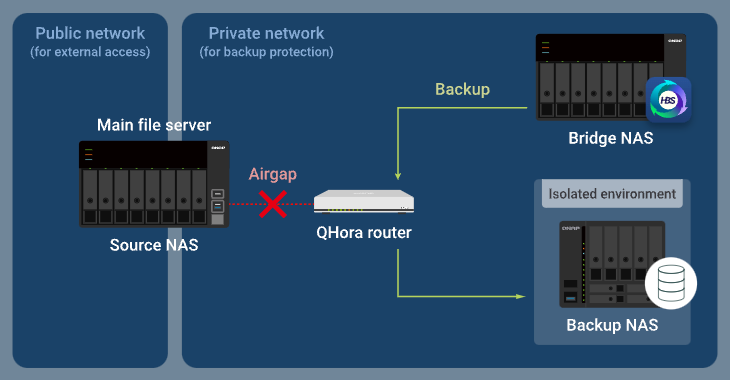
Anvisningar Avancerad Airgap+-konfiguration
Konfigurera den avancerade Airgap+-miljön genom att först konfigurera Airgap+-routern och alla NAS-enheter innan du skapar HBS-jobb och börjar säkerhetskopiera data.
A. Konfigurera routern.
- Anslut käll-, brygg- och säkerhetskopierings-NAS-enheterna och direkt till Airgap+-routern för att skapa ett privat nätverk.Viktigt!
Vi rekommenderar starkt att konfigurera en statiska IP-adresser till käll- och säkerhetskopierings-NAS-enheterna. Det här säkerställer att Airgap+-inställningarna på alla enheter förblir giltiga.
- Läs följande för att konfigurera statiska IP-adresser till käll- och säkerhetskopierings-NAS-enheternas nätverksadaptrar som är anslutna till routern:
- Konfigurera IPv4-inställningar i QTS bruksanvisning eller i QuTS heros bruksanvisning.
- Konfigurera IPv6-inställningar i QTS bruksanvisning eller i QuTS heros bruksanvisning.
- Om du tilldelar IP-adresser med en DHCP-server måste du reservera säkerhetskopierings-och käll-NAS-enheternas IP-adresser på LAN-portarna på routern som är ansluten till NAS-enheterna.
Konfigurationsinformation finns i Konfigurera gränssnittsinställningar för lokalt nätverk (LAN) (inställningen Reserverad IP-tabell) i Bruksanvisning till QuRouter för QHora-routrar.
- Läs följande för att konfigurera statiska IP-adresser till käll- och säkerhetskopierings-NAS-enheternas nätverksadaptrar som är anslutna till routern:
- Aktivera ömsesidig TLS-anslutning på routern.
- Logga in på routerns operativsystem QuRouter.
- Gå till System > Åtkomstkontroll > Åtkomstkontrollinställningar.
- Aktivera Ömsesidig TLS (mTLS).
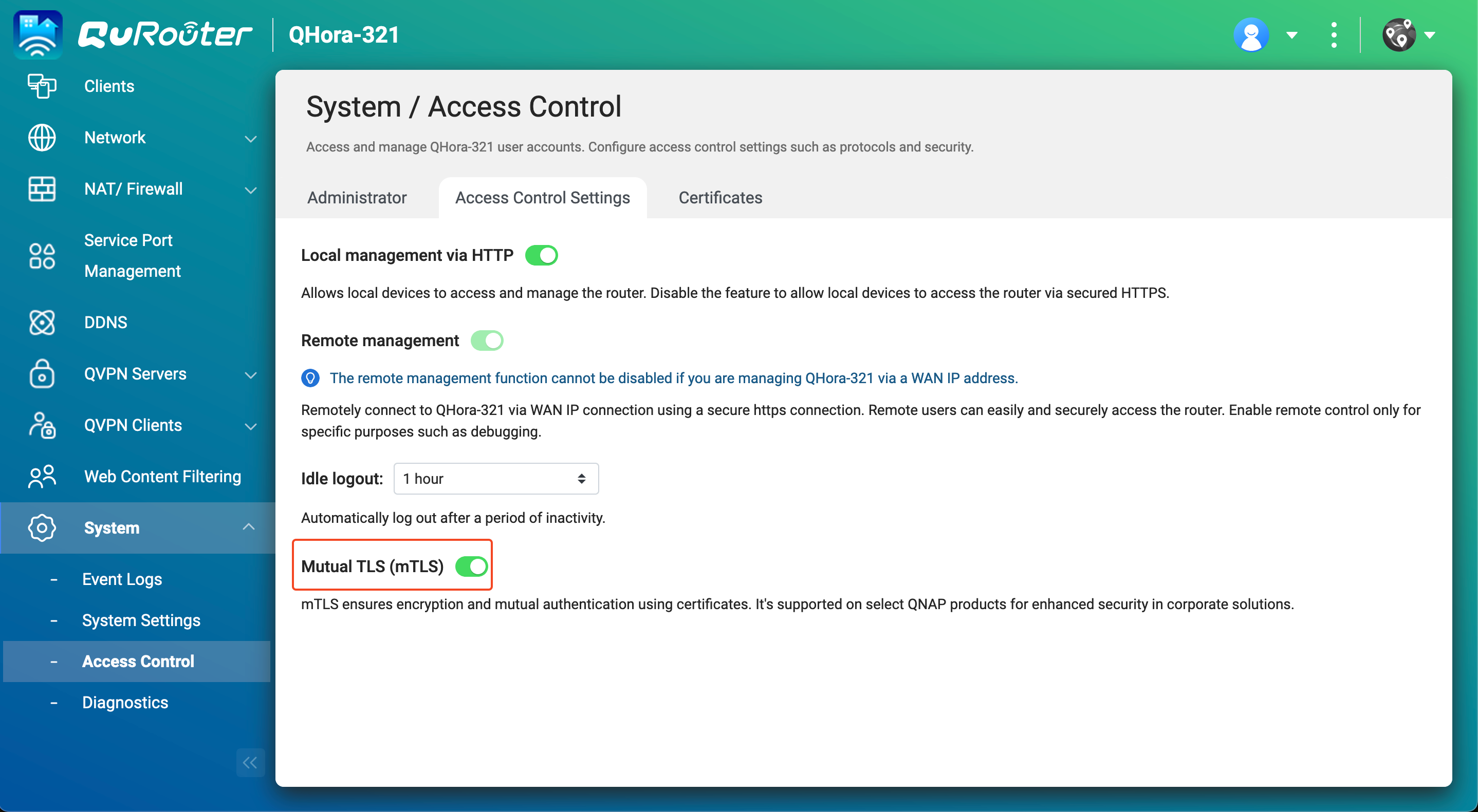
- Hämta käll- och säkerhetskopierings-NAS-enheternas IP-adresser i det privata nätverket.
- Gå till Anslutna QNAP-enheter i QuRouter.
- Hitta käll- och säkerhetskopierings-NAS-enheterna.
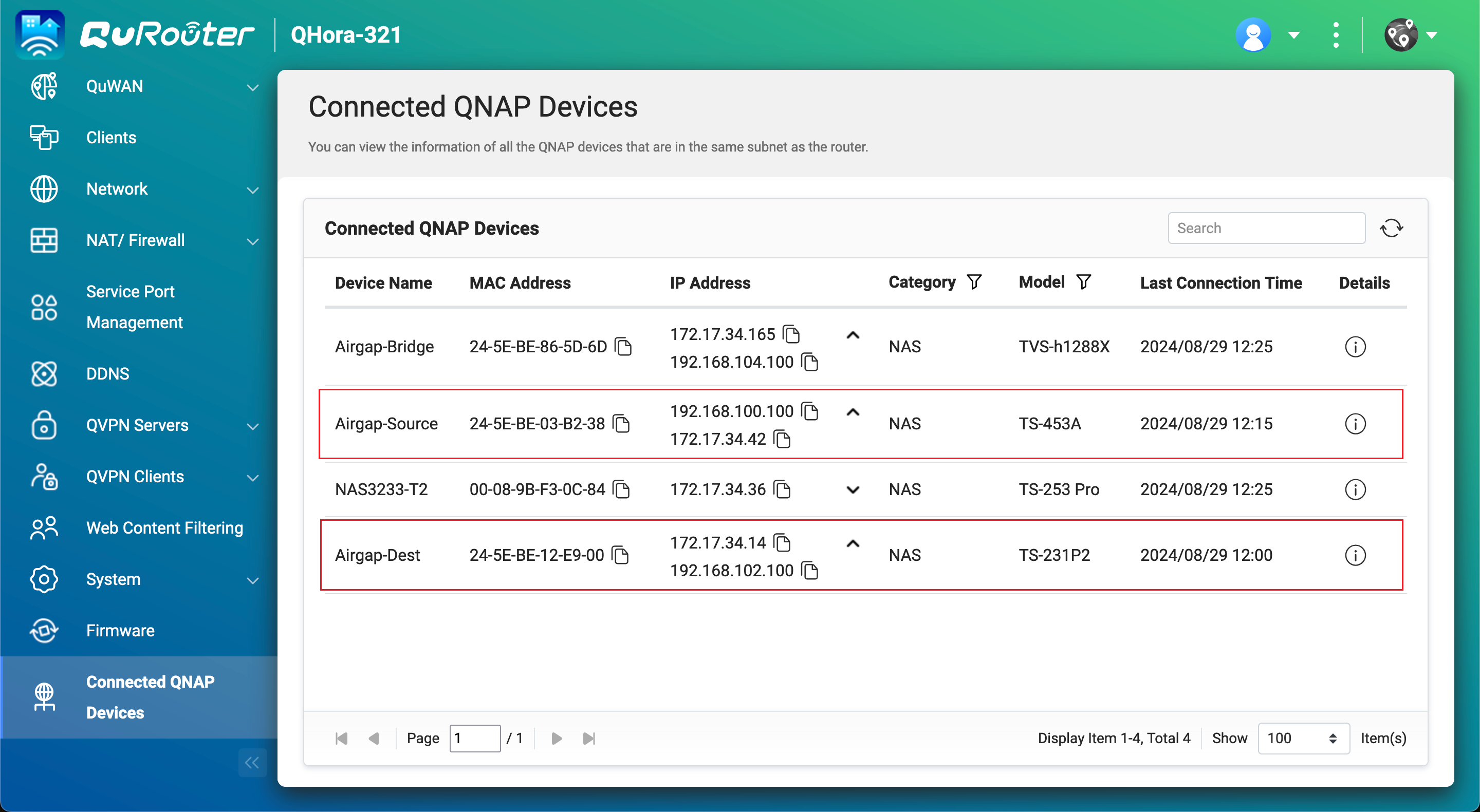
- Kopiera käll-NAS-enhetens IP-adress.Obs!
- Det kan hända att NAS-enheten har flera registrerade IP-adresser. Kopiera IP-adressen som ligger i samma IP-intervall som routern.
I vårt exempel är IP-adressen 192.168.100.100. - Använd den här IP-adressen i steg B-6c och D-10e.
- Det kan hända att NAS-enheten har flera registrerade IP-adresser. Kopiera IP-adressen som ligger i samma IP-intervall som routern.
- Kopiera säkerhetskopierings-NAS-enhetens IP-adress.Obs!
- Det kan hända att NAS-enheten har flera registrerade IP-adresser. Kopiera IP-adressen som ligger i samma IP-intervall som routern.
I vårt exempel är IP-adressen 192.168.102.100. - Använd den här IP-adressen i steg B-7c och D-11e.
- Det kan hända att NAS-enheten har flera registrerade IP-adresser. Kopiera IP-adressen som ligger i samma IP-intervall som routern.
- Hämta LAN-portarnas IP-adresser på Airgap+-routern som är ansluten till käll- och säkerhetskopierings-NAS-enheten.
- Öppna Nätverk > Inställningar för fysiskt gränssnitt > LAN i QuRouter.
- Identifiera LAN-portarna routern som är ansluten till käll- och säkerhetskopierings-NAS-enheterna.
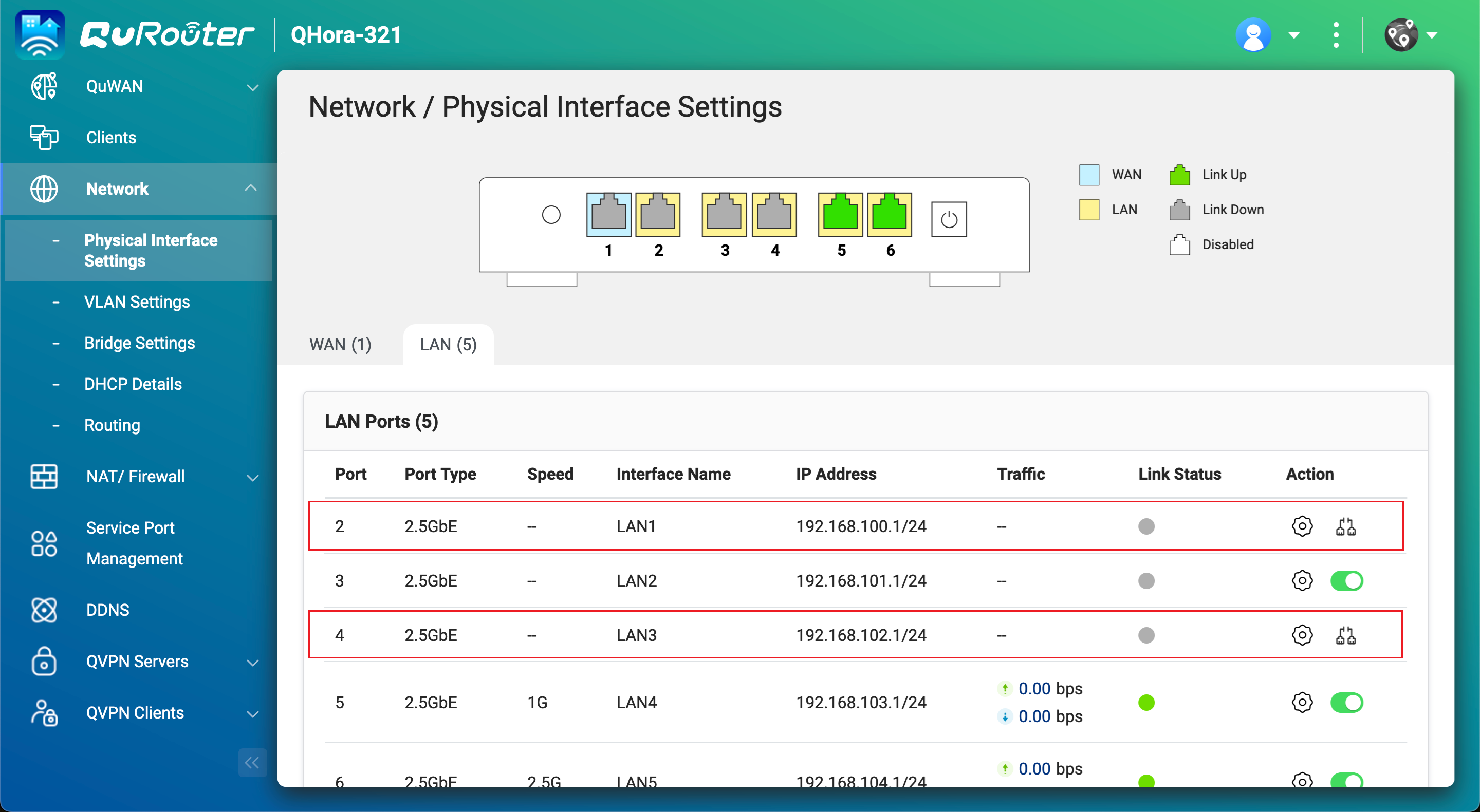
- Kopiera IP-adressen för LAN-porten som är ansluten till käll-NAS-enheten under IP-adress.Obs!Använd IP-adressens sista nummer i steg B-6e.
Det sista numret i IP-adressen 192.168.100.1 i vårt exempel är 1. - Kopiera subnätmasken för LAN-porten som är ansluten till käll-NAS-enheten.Obs!Ange subnätmasken i steg B-6d.
I vårt exempel är subnätmasken /24. - Kopiera IP-adressen för LAN-porten som är ansluten till säkerhetskopierings-NAS-enheten.Obs!Använd IP-adressens sista nummer i steg B-7e.
Det sista numret i IP-adressen 192.168.102.1 i vårt exempel är 1. - Kopiera subnätmasken för LAN-porten som är ansluten till säkerhetskopierings-NAS-enheten.Obs!Ange subnätmasken i steg B-7d.
I vårt exempel är subnätmasken /24.
B. Konfigurera brygg-NAS.
- Identifiera brygg-NAS-adaptern som är ansluten till Airgap+-routern.
- Öppna Nätverk och virtuell växel på brygg-NAS-enheten.
- Öppna Nätverk > Gränssnitt.
- Identifiera adaptern som är ansluten till Airgap+-routern.Obs!Använd den här adaptern i steg B-6f och B-7f.
I vårt exempel är adapter 5 ansluten till Airgap+-routern.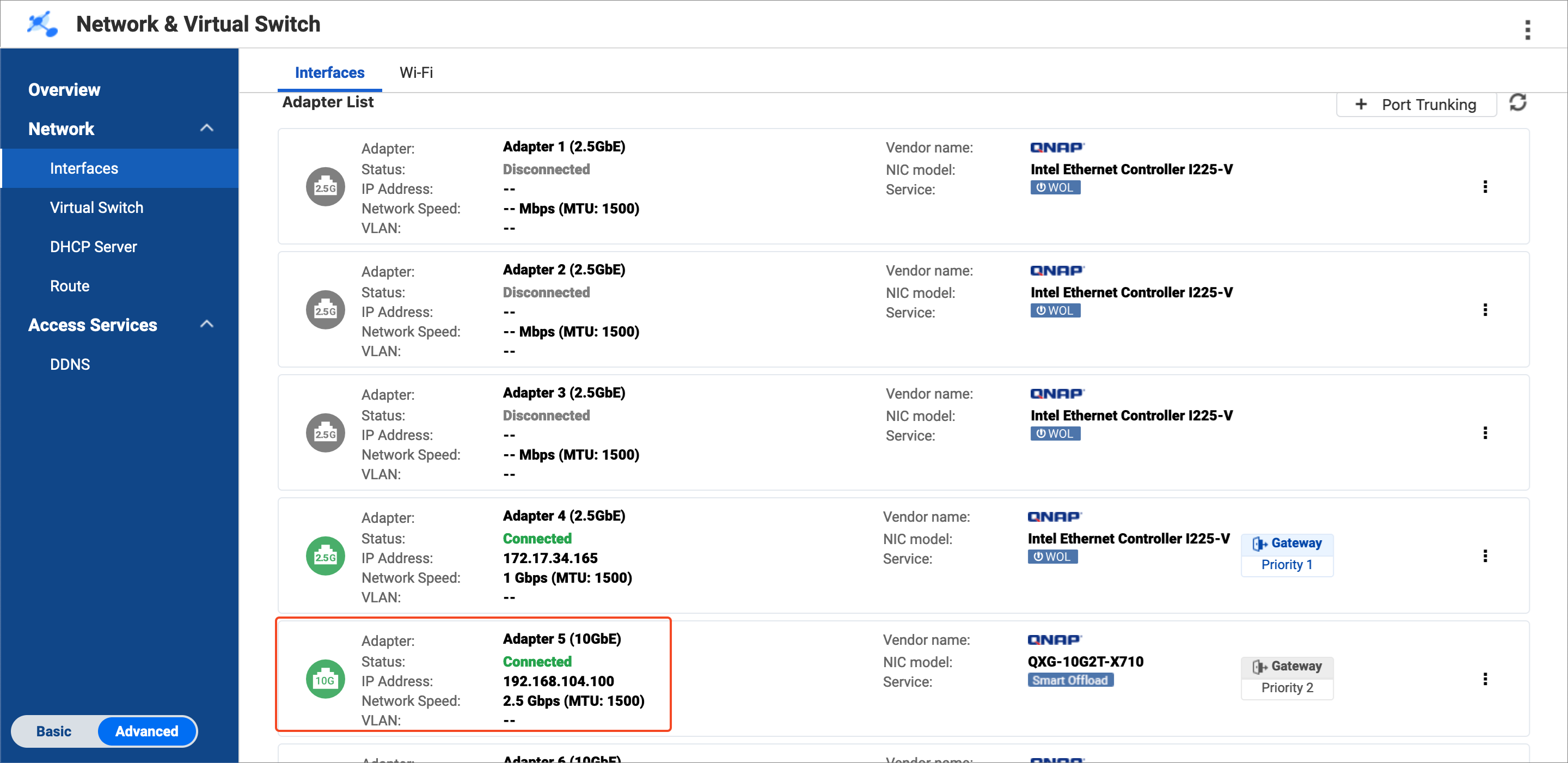
- Kopiera adapterns IP-adress.Obs!Använd IP-adressens tre första nummer i steg B-6e och B-7e.
De tre första numren i IP-adressen 192.168.104.100 i vårt exempel är 192.168.104.
- Skapa en statisk vägregel på brygg-NAS-enheten för att ansluta till käll-NAS-enheten.
- Öppna Nätverk och virtuell växel >Nätverk > Väg på brygg-NAS-enheten.
- Klicka på Lägg till under Statisk väg.
Fönstret Statisk väg (IPv4) öppnas. - Ange IP-adressen till käll-NAS-enheten (se steg A-3c) intill Destination.
- Ange subnätmasken för routerns LAN-port som är ansluten till käll-NAS-enheten (se steg A-4d) intill Nätmask.
- Ange de tre första numren i brygg-NAS-adapterns IP-adress som är ansluten till routern (se steg B-5d), följt av IP-adressens sista nummer för LAN-porten som är ansluten till käll-NAS-enheten (se steg A-4c) intill Gateway.Obs!I vårt exempel:
- Steg B-5d tillhandahåller de tre första numren i IP-adressen (192.168.104).
- Steg B-4c tillhandahåller det sista numret i IP-adressen (1).
Sammanfoga båda för att få 192.168.104.1. Ange den här adressen i fältet Gateway.
Använd även den här adressen i steg D-10j. - Välj brygg-NAS-adaptern som är ansluten till routern (se steg B-5c) intill Gränssnitt.
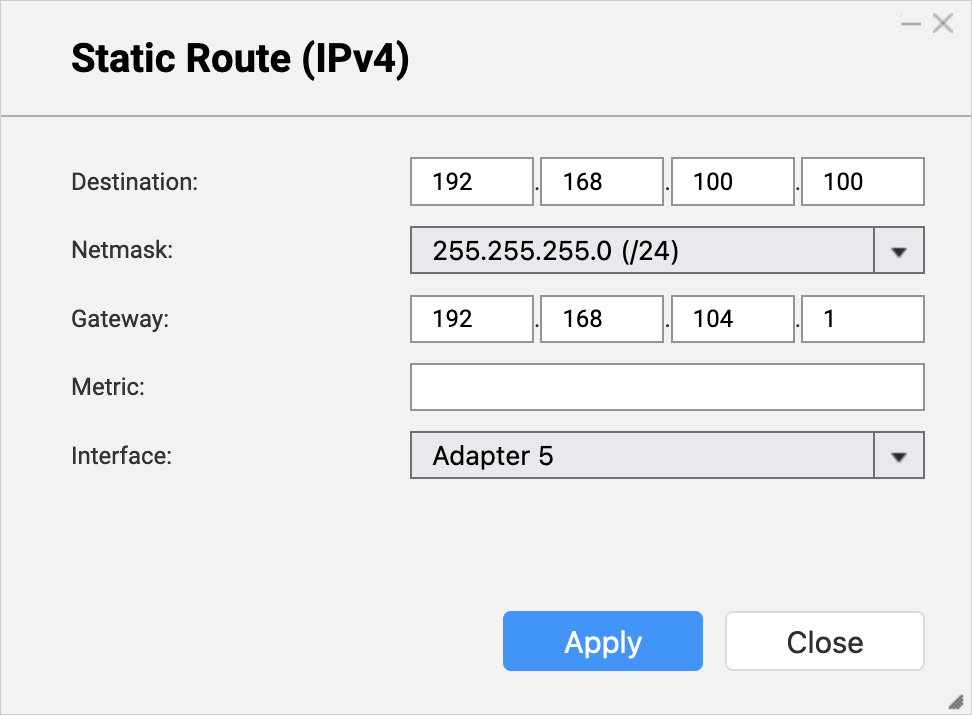
- Klicka på Tillämpa.
Nätverk och virtuell växel lägger till den statiska vägregeln.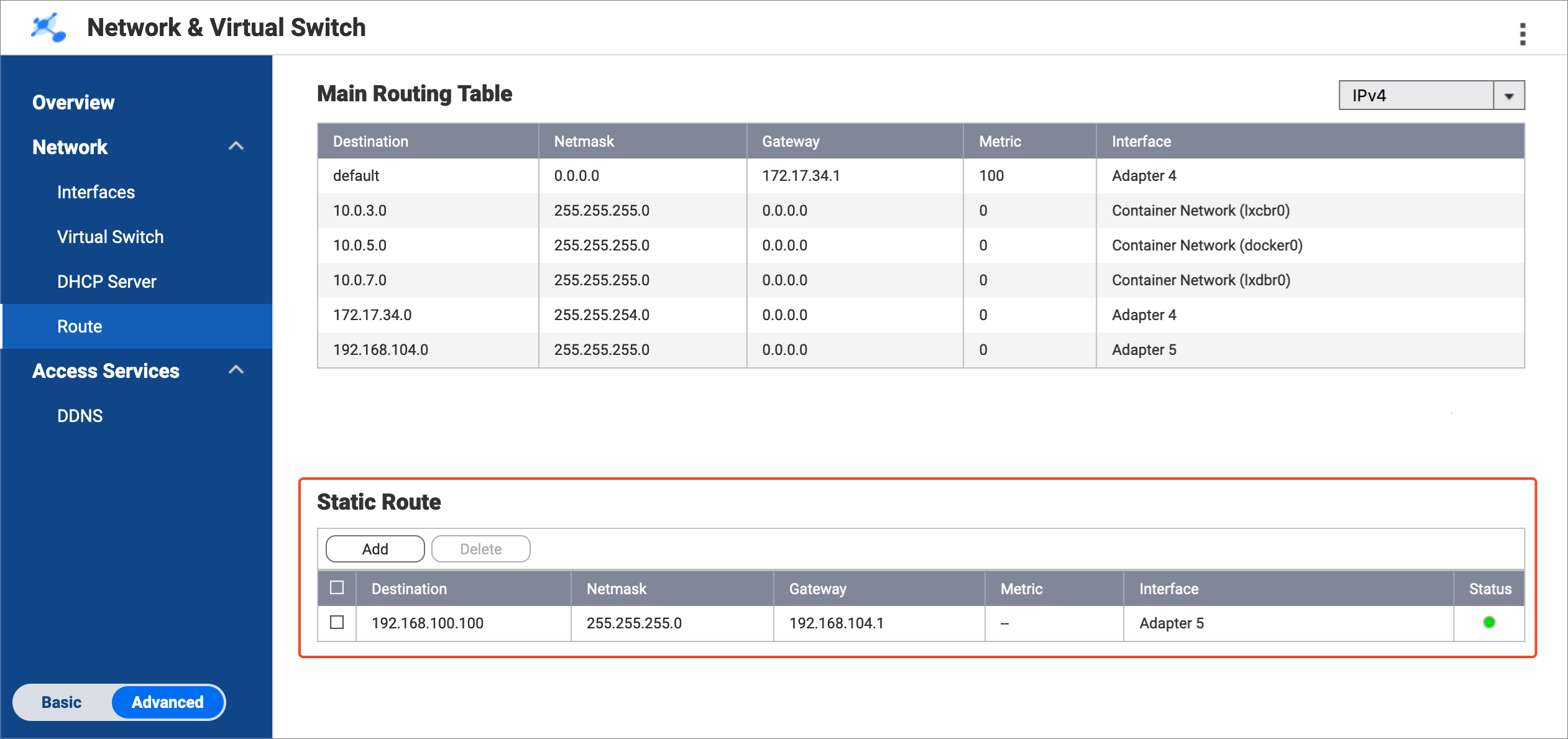
- Skapa en statisk vägregel på brygg-NAS-enheten för att ansluta till säkerhetskopierings-NAS-enheten.
- Stanna kvar i Nätverk och virtuell växel >Nätverk > Väg på brygg-NAS-enheten.
- Klicka på Lägg till under Statisk väg.
Fönstret Statisk väg (IPv4) öppnas. - Ange IP-adressen till säkerhetskopierings-NAS-enheten (se steg A-3d) intill Destination.
- Ange subnätmasken för routerns LAN-port som är ansluten till säkerhetskopierings-NAS-enheten (se steg A-4f) intill Nätmask.
- Ange de tre första numren i brygg-NAS-adapterns IP-adress som är ansluten till routern (se steg B-5d), följt av IP-adressens sista nummer för LAN-porten som är ansluten till käll-NAS-enheten (se steg A-4e) intill Gateway.Obs!I vårt exempel:
- Steg B-5d tillhandahåller de tre första numren i IP-adressen (192.168.104).
- Steg B-4e tillhandahåller det sista numret i IP-adressen (1).
Sammanfoga båda för att få 192.168.104.1. Ange den här adressen i fältet Gateway.
Använd även den här adressen i steg D-11j. - Välj brygg-NAS-adaptern som är ansluten till routern (se steg B-5c) intill Gränssnitt.

- Klicka på Tillämpa.
Nätverk och virtuell växel lägger till den statiska vägregeln.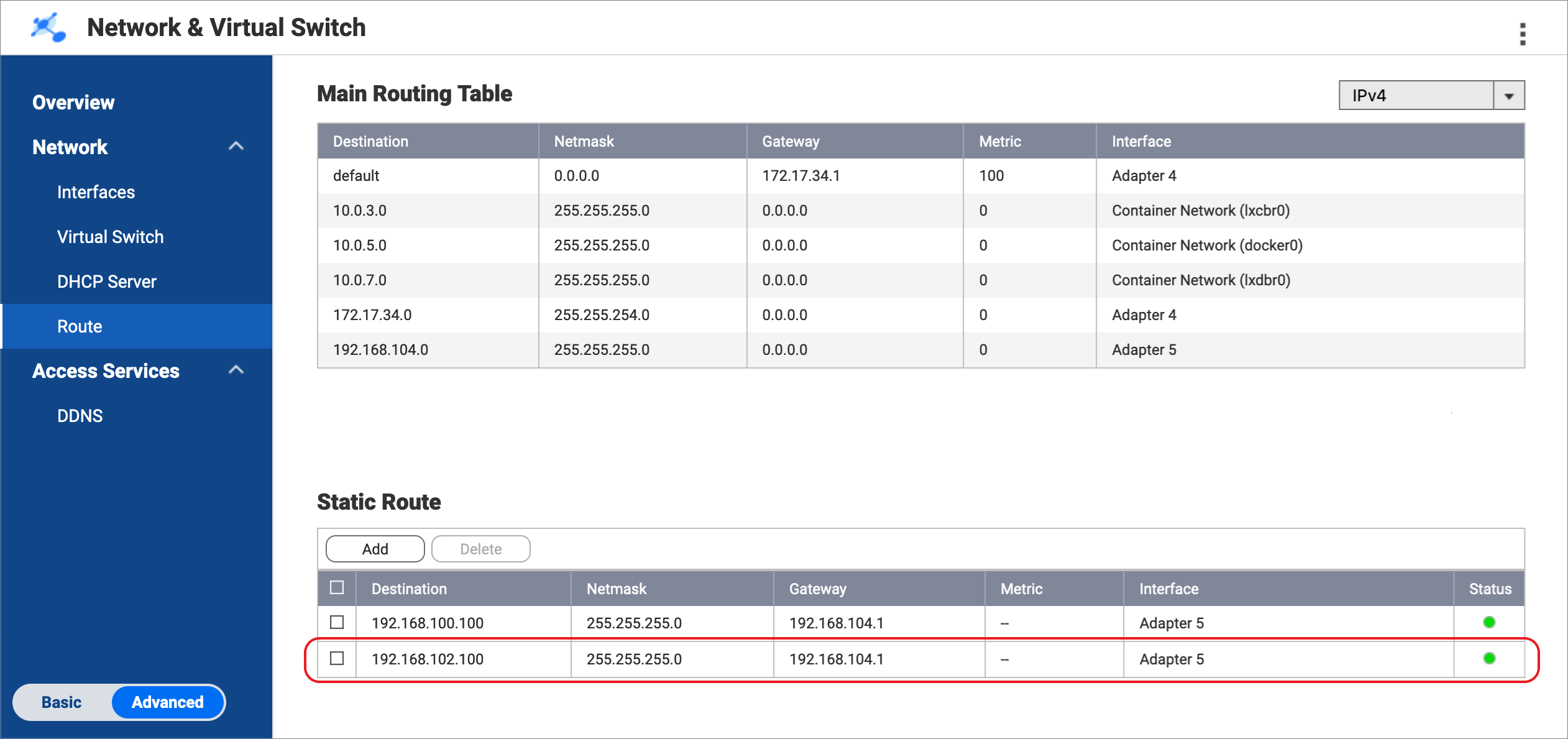
C. Konfigurera käll- och säkerhetskopierings-NAS-enheterna.
- Aktivera RTRR-servern på käll-NAS-enheten.
Det här gör det möjligt för HBS-jobb på brygg-NAS-enheten att använda käll-NAS-enheten som synkroniseringskälla.- Öppna HBS på käll-NAS-enheten.
- Öppna Tjänster > Fjärr-NAS (RTRR-server).
- Klicka på växlingsknappen intill Status för att aktivera RTRR-servern.
- Konfigurera RTRR-serverns inställningar.
Mer information finns i Konfigurera RTRR-servern.Obs!- Kopiera portnumret som anges på den här sidan och ange det i steg D-10f.
- Kom ihåg kontots åtkomstmetod och autentiseringsuppgifterna som konfigureras här och använd dem i steg D-10g och D-10h.
- Klicka på Tillämpa.
HBS aktiverar RTRR-servern på käll-NAS-enheten.
- Aktivera RTRR-servern på säkerhetskopierings-NAS-enheten.
Det här gör det möjligt för HBS-jobb på brygg-NAS-enheten att använda säkerhetskopierings-NAS-enheten som synkroniseringsmål.- Öppna HBS på säkerhetskopierings-NAS-enheten.
- Öppna Tjänster > Fjärr-NAS (RTRR-server).
- Klicka på växlingsknappen intill Status för att aktivera RTRR-servern.
- Konfigurera RTRR-serverns inställningar.
Mer information finns i Konfigurera RTRR-servern.Obs!- Kopiera portnumret som anges på den här sidan och ange det i steg D-11f.
- Kom ihåg kontots åtkomstmetod och autentiseringsuppgifterna som konfigureras här och använd dem i steg D-11g och D-11h.
- Klicka på Tillämpa.
HBS aktiverar RTRR-servern på säkerhetskopierings-NAS-enheten.
D. Skapa HBS-jobb på brygg-NAS-enheten.
- Skapa ett lagringsutrymme för käll-NAS-enheten i HBS på brygg-NAS-enheten.
Det gör att du kan spara anslutningsinställningarna för käll-NAS-enheten och möjliggöra en Airgap+-anslutning mellan käll-NAS och brygg-NAS.- Öppna HBS på brygg-NAS-enheten.
- Gå till Lagringsutrymmen.
- Klicka på Skapa, klicka sedan på Fjärr-NAS.
Fönstret Skapa ett lagringsutrymme öppnas. - Ange ett namn för att hitta käll-NAS-enheten.
- Ange käll-NAS-enhetens IP-adress (se steg A-3c).
- Ange käll-NAS-enhetens RTRR-serverportnummer (se steg C-8d).
- Välj kontots åtkomstmetod som du konfigurerade i RTRR-serverns inställningar på käll-NAS-enheten (se steg C-8d).
- Ange autentiseringsuppgifterna för kontots åtkomstmetod (se steg C-8d).
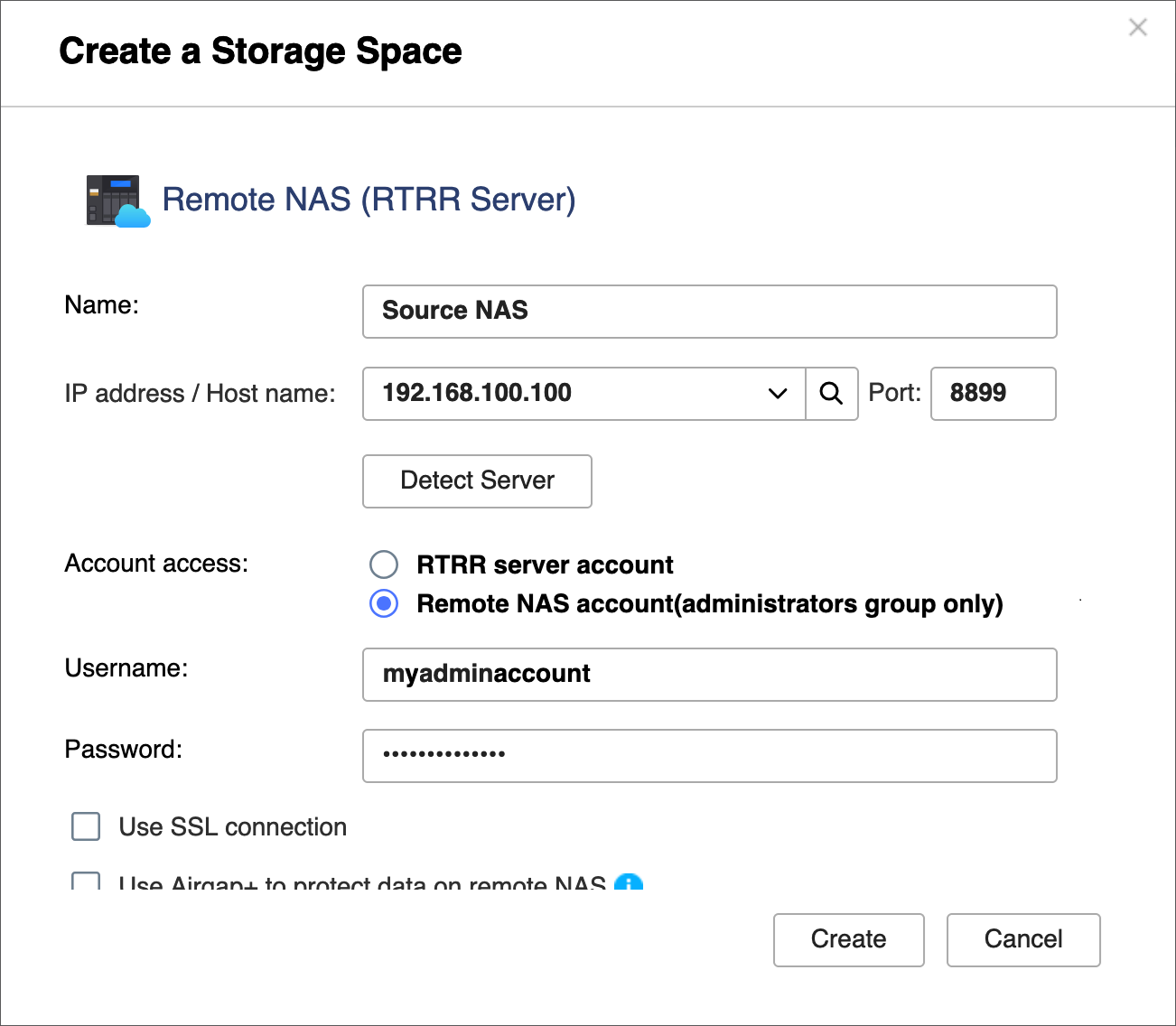
- Välj Skydda data på fjärr-NAS med Airgap+.
- Ange IP-adressen till gatewayen från den statiska vägregeln på brygg-NAS-enheten för anslutning till käll-NAS-enheten (se steg B-6e).
- Ange routerhanteringskontots autentiseringsuppgifter.
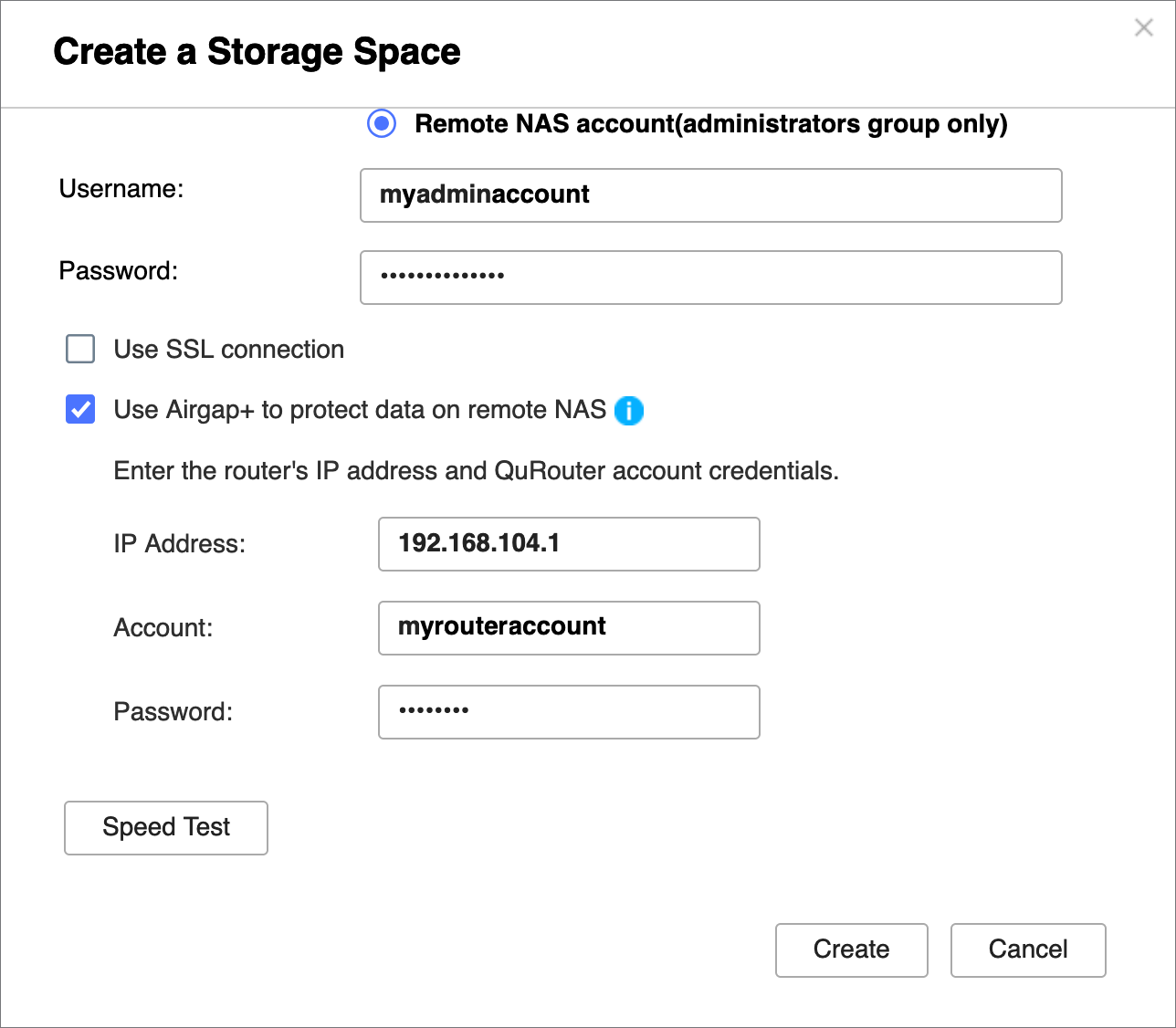
- Klicka på Skapa.
HBS skapar lagringsutrymmet och lägger sedan till det på listan med lagringsutrymmen.
- Skapa ett lagringsutrymme för säkerhetskopierings-NAS-enheten i HBS på brygg-NAS-enheten.
Det gör att du kan spara anslutningsinställningarna för säkerhetskopierings-NAS-enheten och möjliggöra en Airgap+-anslutning mellan brygg-NAS och säkerhetskopierings-NAS.- Stanna i HBS på brygg-NAS-enheten.
- Gå till Lagringsutrymmen.
- Klicka på Skapa, klicka sedan på Fjärr-NAS.
Fönstret Skapa ett lagringsutrymme öppnas. - Ange ett namn för att hitta säkerhetskopierings-NAS-enheten.
- Ange säkerhetskopierings-NAS-enhetens IP-adress (se steg A-3d).
- Ange säkerhetskopierings-NAS-enhetens RTRR-serverportnummer (se steg C-9d).
- Välj kontots åtkomstmetod som du konfigurerade i RTRR-serverns inställningar på säkerhetskopierings-NAS-enheten (se steg C-9d).
- Ange autentiseringsuppgifterna för kontots åtkomstmetod (se steg C-9d).
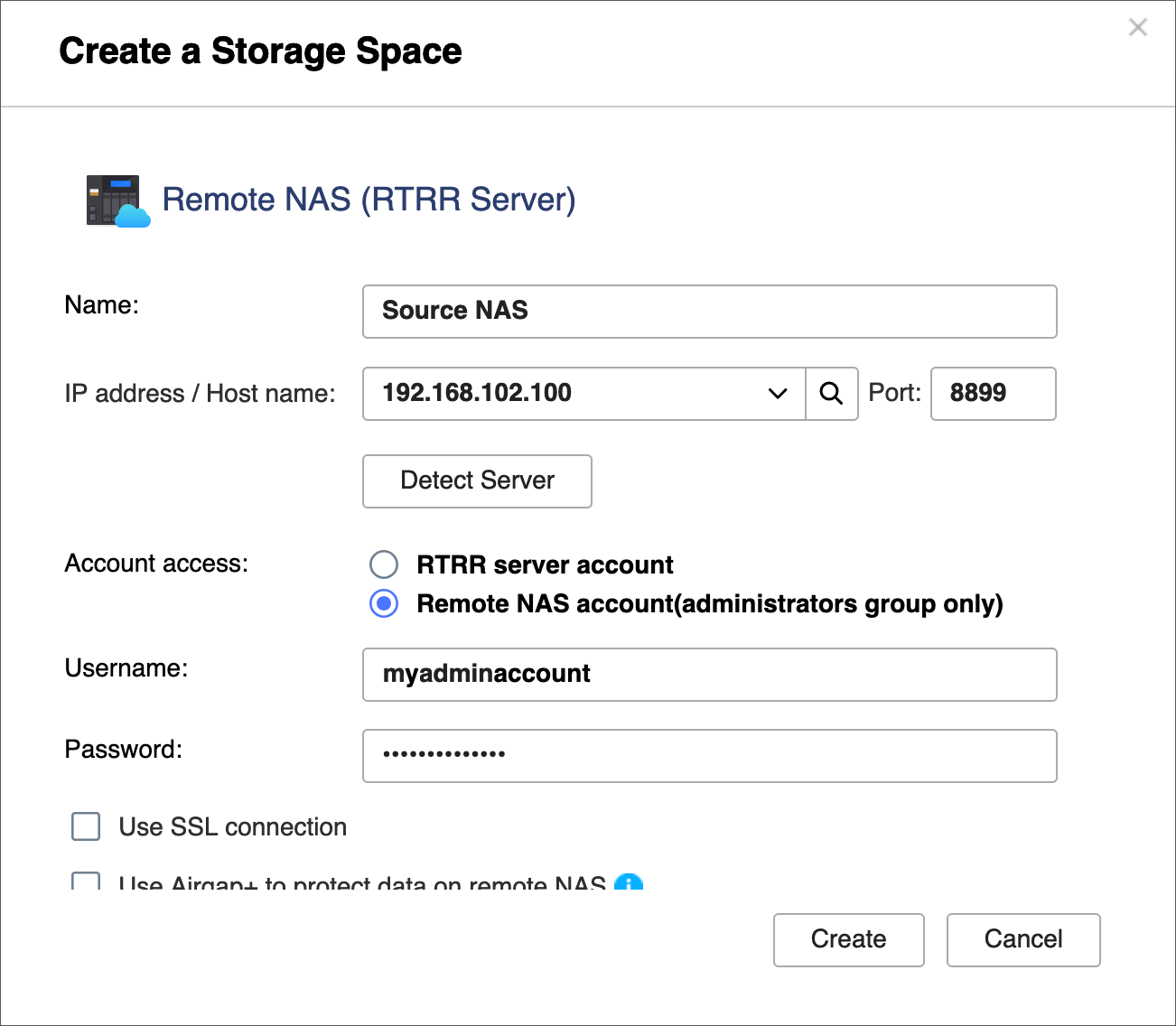
- Välj Skydda data på fjärr-NAS med Airgap+.
- Ange IP-adressen till gatewayen från den statiska vägregeln på brygg-NAS-enheten för anslutning till säkerhetskopierings-NAS-enheten (se steg B-7e).
- Ange routerhanteringskontots autentiseringsuppgifter.
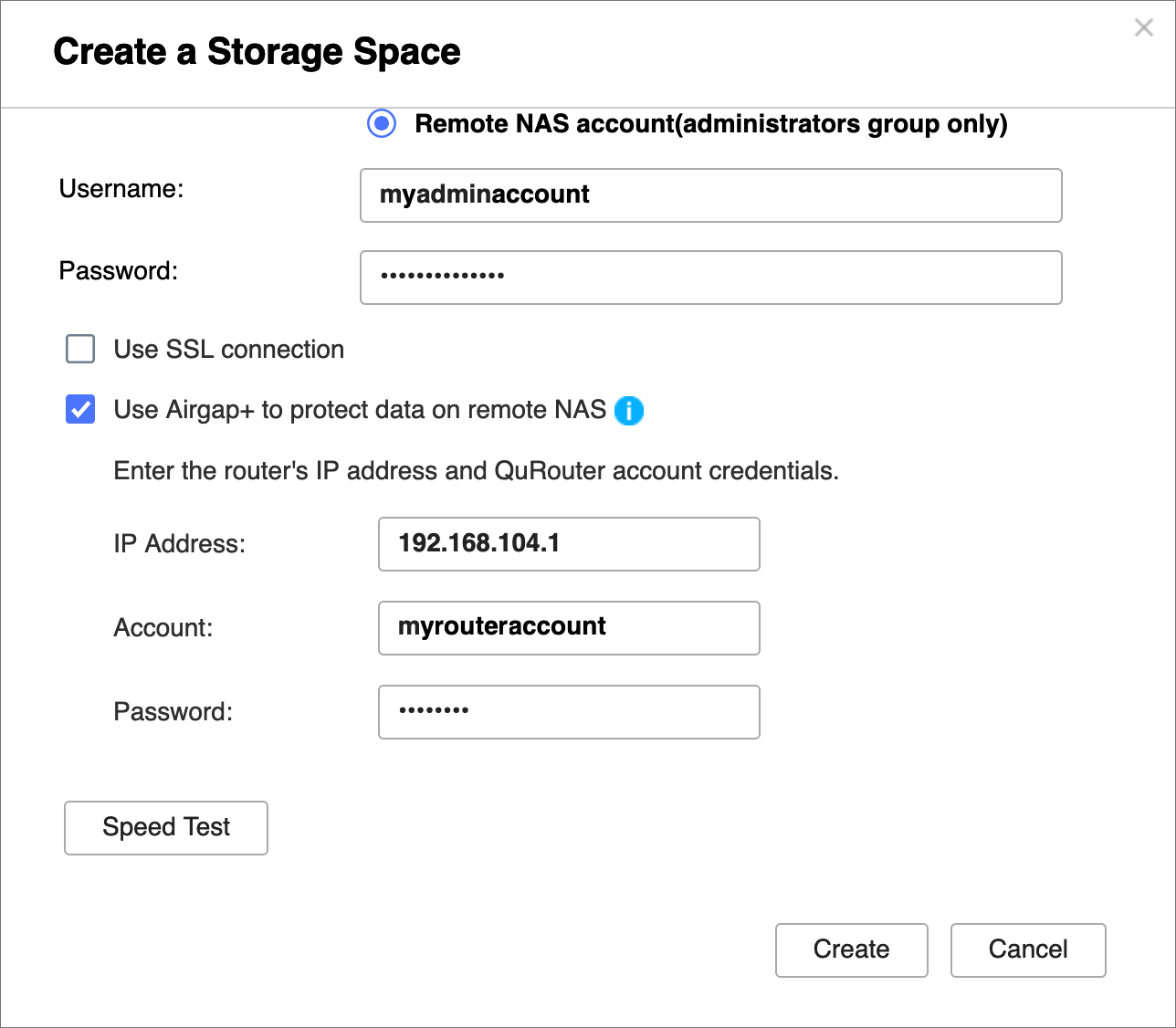
- Klicka på Skapa.
HBS skapar lagringsutrymmet och lägger till det på listan med lagringsutrymmen.
När båda lagringsutrymmena är skapade ser du Skyddad med Airgap+ högst upp i lagringsutrymmenas poster i HBS > Lagringsutrymmen.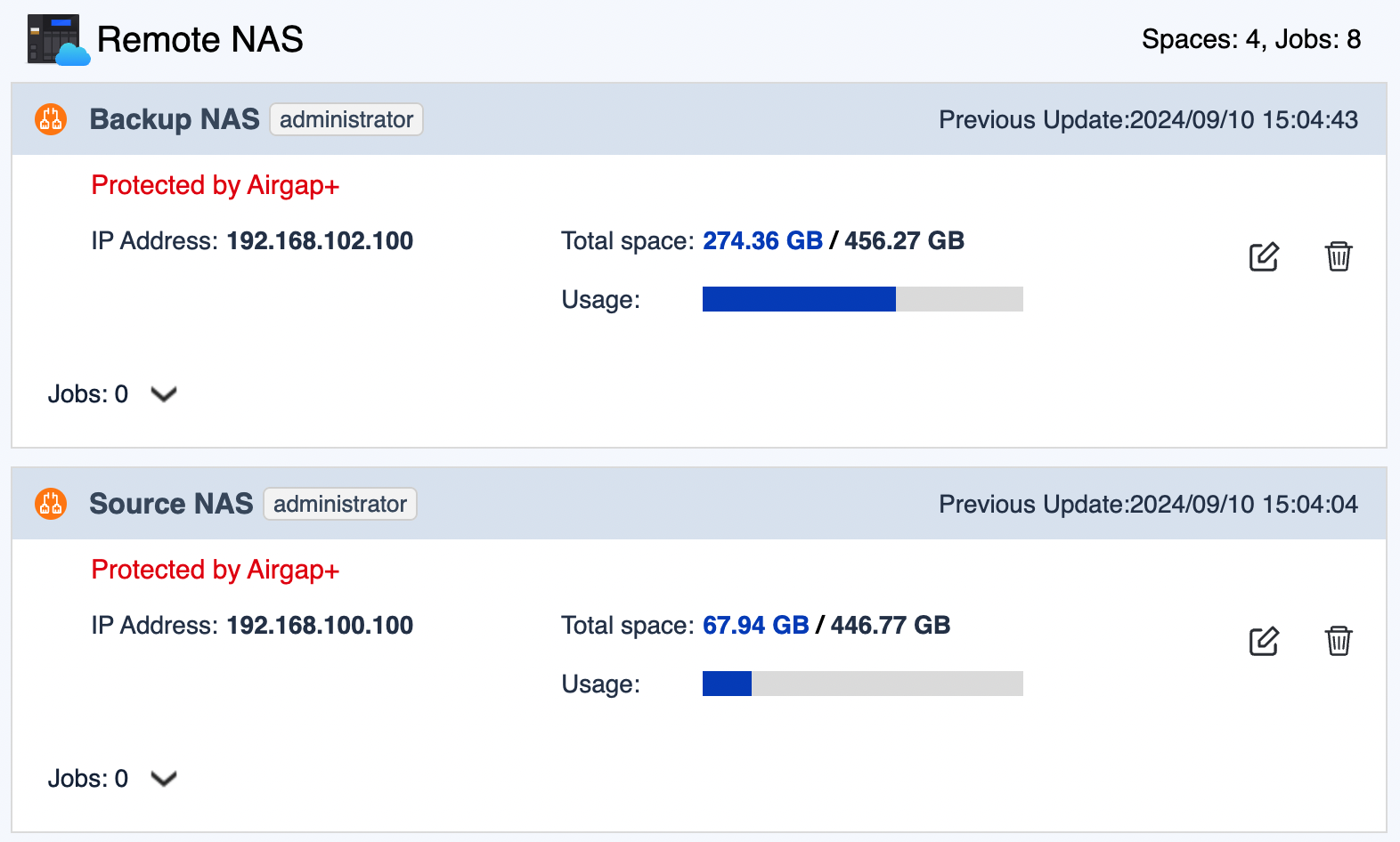
- Skapa ett aktivt synkroniseringsjobb på brygg-NAS-enheten för att överföra säkerhetskopieringsdata från käll-NAS till brygg-NAS.
- Öppna HBS > Synkronisera på brygg-NAS-enheten.
- Klicka på Synkronisera nu och klicka sedan på Aktivt synkjobb.
- Följ stegen i guiden.
Mer information finns i Skapa ett aktivt synkjobb.
- Skapa ett säkerhetskopieringsjobb på brygg-NAS-enheten för att överföra säkerhetskopieringsdata till säkerhetskopierings-NAS-enheten.
- Öppna HBS > Säkerhetskopiera och återställ på brygg-NAS-enheten.
- Klicka på Säkerhetskopiera nu klicka sedan på Nytt säkerhetskopieringsjobb.
- Följ guiden för att välja käll- och målmappar.Viktigt!Säkerställ att källmappen i det här säkerhetskopieringsjobbet är samma som målmappen i det aktiva synkroniseringsjobbet som du just skapade.
- Välj Kör efter jobb på sidan Schema och välj sedan det aktiva synkroniseringsjobbet som du nyligen skapade.
Det här gör att säkerhetskopieringsjobbet körs automatiskt varje gång det aktiva synkroniseringsjobbet avslutas och slutför överföring av säkerhetskopieringsdata till säkerhetskopierings-NAS-enheten.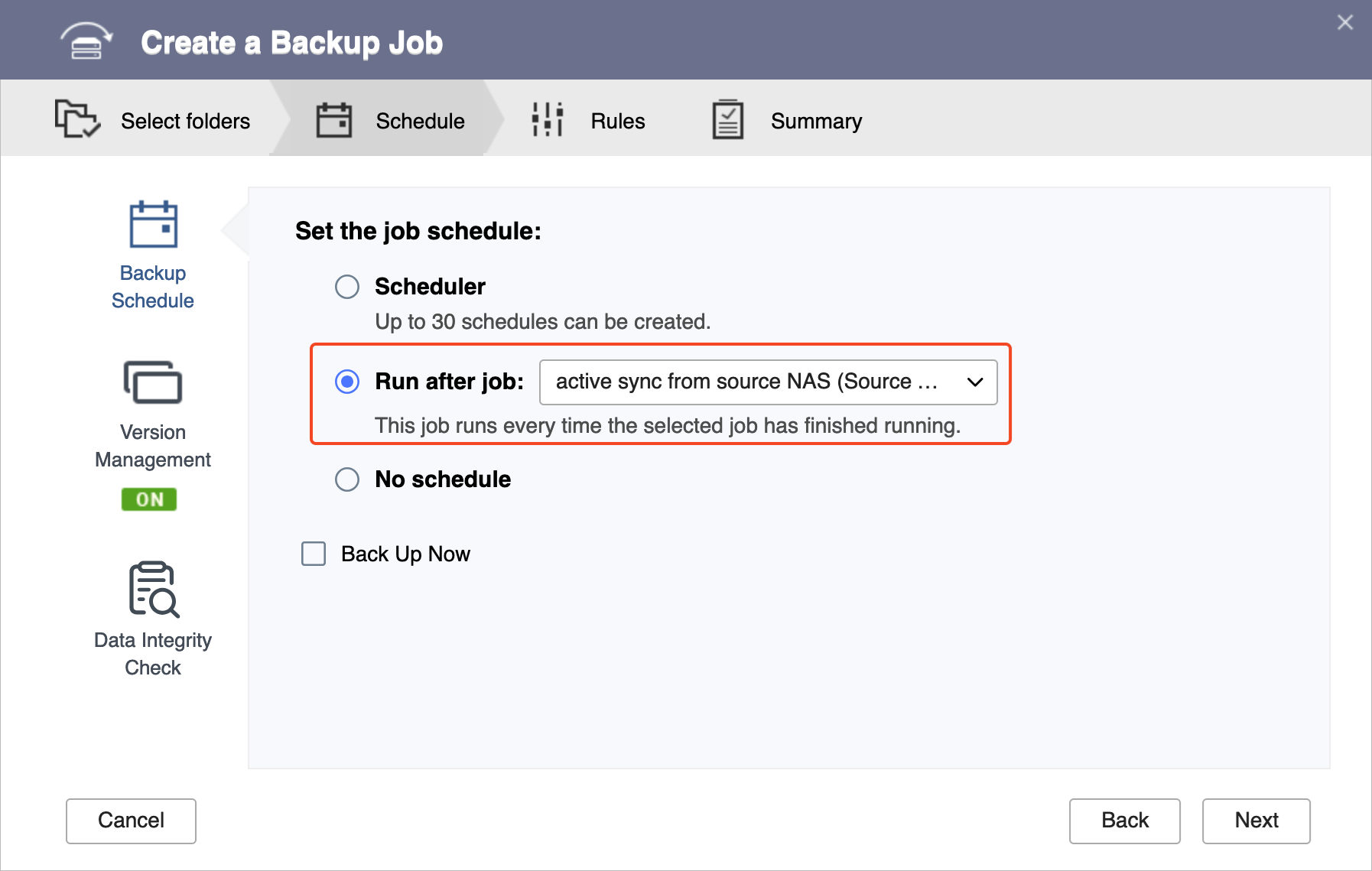
- Följ resten av stegen i guiden.
Mer information finns i Skapa ett säkerhetskopieringsjobb.
- Bekräfta att Airgap+-länken har upprättats på routern när du har skapat det aktiv synkroniseringsjobbet och säkerhetskopieringsjobbet.
- Öppna QuRouter > Nätverk > Inställningar för fysiskt gränssnitt > LAN på routern.
- Identifiera LAN-portarna som är anslutna till käll- och säkerhetskopierings-NAS-enheterna.
- Bekräfta under Länkstatus att det finns Airgap+-taggar för LAN-portarna.
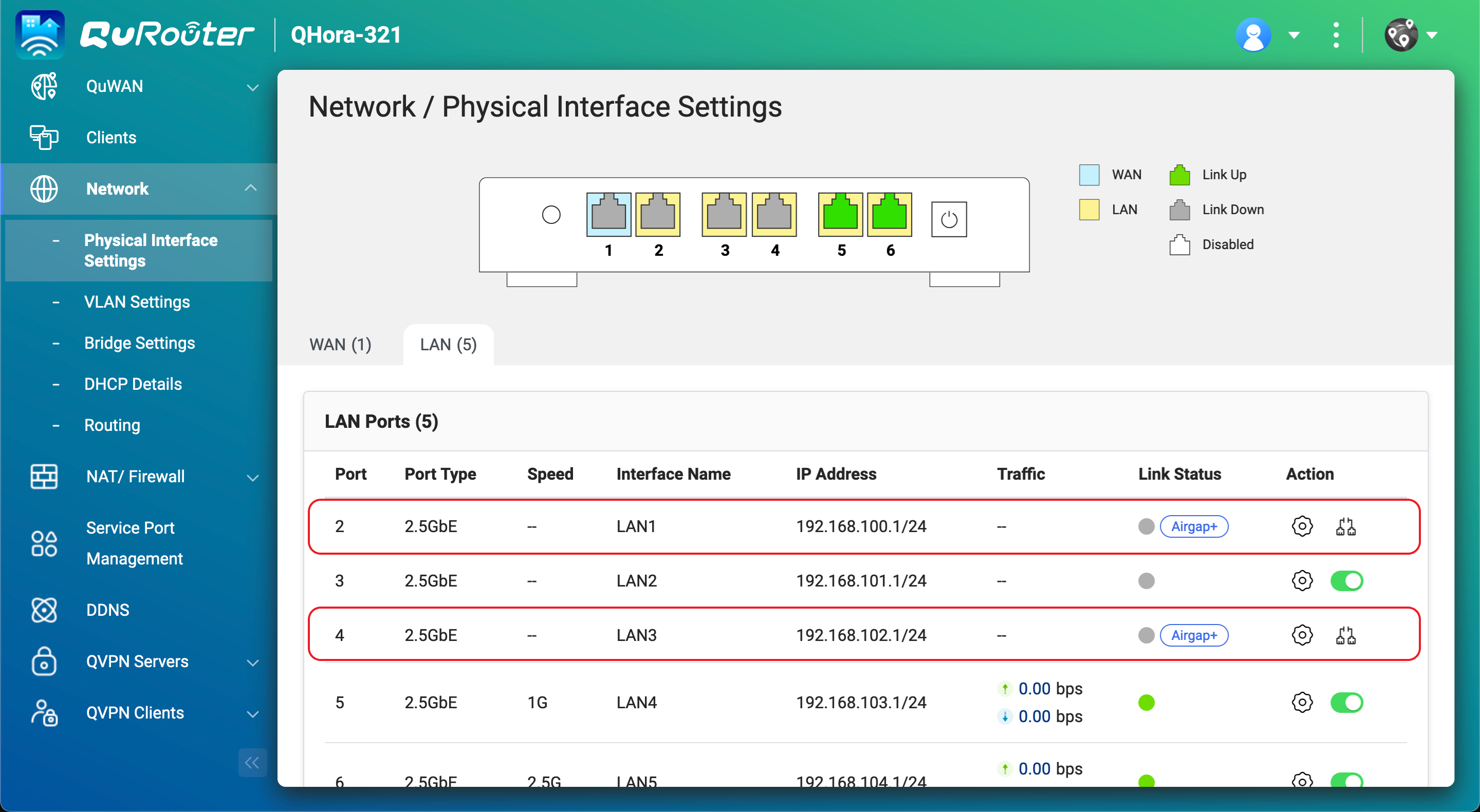
Nu går det att köra det aktiva synkroniseringsjobbet i HBS på brygg-NAS-enheten för att överföra data som du vill säkerhetskopiera.
När det aktiva synkroniseringsjobbet har slutfört överföring av säkerhetskopieringsdata från käll-NAS-enheten till brygg-NAS-enheten, körs säkerhetskopieringsjobbet automatiskt och överför säkerhetskopieringsdata från brygg-NAS-enheten till slutmålet, som är säkerhetskopierings-NAS-enheten. Airgap+ skyddar nu hela processen.





